nu har det været ret nemt at få adgang til folk via dine smartphones.
du kan oprette forbindelse til nogen med blot et par klik. Men der er nogle numre på din telefon, som du ringer oftere, og det føles besværligt at ringe til disse numre.
så her vil vi diskutere, hvordan man opsætter hurtigopkald på android og reducerer denne proces til kun et til to klik for hver kontakt.
Hvad er hurtigopkaldet på en android-telefon?
hurtigopkald er en funktion, der er tilgængelig på de fleste enheder, der giver brugerne mulighed for at foretage et opkald ved at trykke på et mindre antal taster eller knapper.
de mennesker, der ringer forskellige numre på en dag, ville være en nyttig funktion for dem. For det meste gemmer brugerne disse numre i hukommelsen på deres telefon til brug i fremtiden.
normalt åbnes disse numre blot ved at trykke på en tast på telefonen efterfulgt af en eller to cifrede koder tildelt af brugerne til hvert nummer.
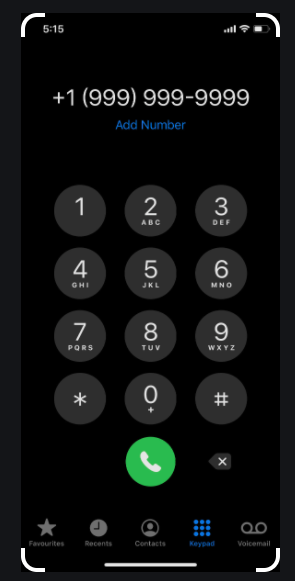
Sådan opsættes hurtigopkald på Android?
her er processen til opsætning af et opkald på en android-enhed.
- Åbn først din android-telefon.
- så finder du et ikon for telefonappen på startskærmen.
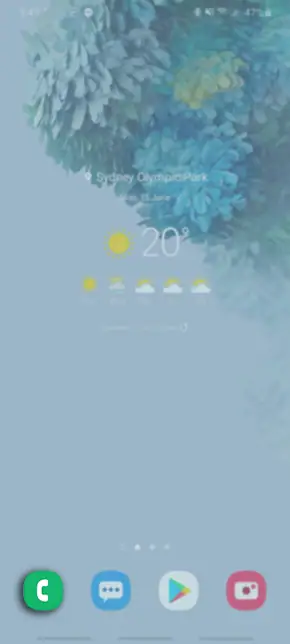
billedkilde: samsung.com
- nu vil det vise et opkaldstastatur.
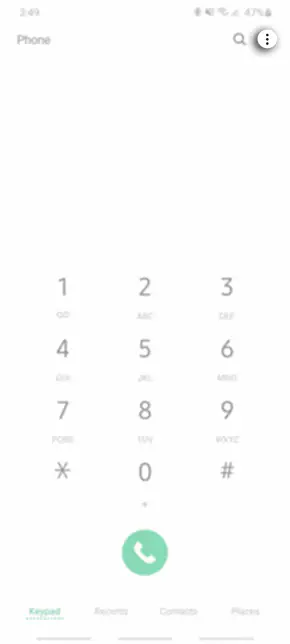
billedkilde: samsung.com
- derefter skal du trykke på ikonet for handlingsoverløb. Du skal klikke på menuikonet, hvis du ikke kan se ikonet for handlingsoverløb. Hvis der ikke er noget ikon, betyder det, at din telefon ikke har funktionen til hurtigopkald.
- vælg Opsætning af hurtigopkald eller hurtigopkald.
- nummeret 1 betragtes som voicemail-systemets nummer i henhold til hvad de fleste luftfartsselskaber konfigurerer. Men de resterende tal 1 til 9 vil være tilgængelige for programmet.
- nu skal du trykke på et tomt eller ubrugt element fra listen. Tryk derefter på ikonet Tilføj.
- så skal du vælge en kontakt til hurtigopkald.
på denne måde skal du gentage trin 5 og 6, hvis du vil tilføje nogle flere hurtigopkaldskontakter.
du skal trykke på enten ikonet Tilbage eller hjem for at afslutte hurtigopkaldsskærmen, mens du tilføjer tal.
det er meget nemt at bruge hurtigopkaldet. Du skal bare nødt til at få adgang til telefonen app og vise dial-pad.
du skal Længe trykke på et bestemt nummer fra opkaldstastaturet. Hurtigopkaldsnummeret vil blive ringet op, når du slipper fingeren.
Sådan opsættes et hurtigopkald på Samsung?
nogle mennesker har stået over for nogle problemer, mens de finder ud af, hvordan man tilføjer et hurtigopkald på Samsung-enheder som S3. Samsung har også fået det samme spørgsmål fra en række brugere.
det gode er, at de fleste af Samsung-enhederne har råd til at tildele ni hundrede nioghalvfems kontakter et hurtigopkald.
-
besøg først apps fra startskærmen på din telefon. Dit telefonikon kan være placeret nederst til venstre på startskærmen. Så det kan også spare dig et skridt.
-
nu skal du søge efter ikonet på telefonen. Du kan også få adgang til det via ikonet Kontakter.
-
Tryk nu på menupunktet. Det vil være i form af tre prikker.
-
Vælg “hurtigopkald”. Det vil også være nederst til venstre på de fleste enhedsmenuer.
-
nu skal du vælge kontaktpersonens personlige indgang på hurtigopkaldet. Du skal trykke på knappen” Tilføj kontakt”, hvis det er nødvendigt, eller vælge et tomt nummer slot.
-
i det næste trin skal du vælge din ønskede kontakt. Du skal trykke på” Ok”, hvis du bliver bedt om det. Du skal gentage trin 5, hvis du vil tilføje flere kontakter.
-
derefter skal du trykke længe på det tilsvarende nummer på kontakten for et hurtigt opkald. Du får en” Air Touch ” fra Samsung S4, hvor du ikke behøver fysisk at komme i kontakt med skrig.
Sådan opsættes et hurtigopkald ved hjælp af Google Voice?
det ville være fremragende, hvis du ved, at du kalder Din en af dine foretrukne personer i den bedst mulige billigste og effektive måder.
Google Voice tilbyder en fantastisk måde at holde kontakten uden at samle en enorm telefonregning til dem, der ønsker luksusen ved ubegrænset snak om mobiltelefonplaner.
men ingen interesserer sig for at gennemgå alle deres kontakter og rette Google Voice-nummeret foran hvert enkelt nummer.
Google Voice giver en vej til det,s efterfølger, project Fi, men i øjeblikket har brugerne stadig adgang. Du får ikke Project Fi fra alle transportørerne.
opsætning af Google Voice-nummeret i Kontakter er en af metoderne til, hvordan man hurtigt kan ringe til en android-telefon.
til dette skal du bare indsætte en pause med bogstavet “p” eller komma og derefter udfylde det nummer, du vil have på hurtigopkaldet.
derudover er det stadig levedygtigt, selvom nogle af brugerne har rapporteret problemer efter brug af det. Her har vi forklaret en enkel og nem tilgang.
- i det første trin skal du sende en anmodning til kontakterne for at teste dit Google Voice-nummer.
- hver gang nogen sender en SMS til dit Google Voice-nummer, tildeler Google et unikt ID, der starter med nummeret 406. Når du har et nyt nummer, kan du invitere alle til en begivenhed på sociale medier som Facebook eller Instagram. Du kan også bede dem om at medtage deres navn for at gøre det nemt for dig selv.
- så skal du tilføje det til kontakterne, hver gang du modtager de 406 tekster. Du kan indsætte ID ‘ et som personens anden mobilkontakt, hvis du er interesseret. Nu bruger du Google Voice, når du ringer til deres nye 406-nummer.
opsætning af hurtigopkald ved hjælp af Sony:
der er en lille forskel i tilgangen til Sony ‘ s tilgang til at tilføje en kontakt til hurtigopkald, men ikke for meget.
disse små ændringer kan også få tingene til at se vanskelige ud, indtil de forklares godt.
- Tryk først på telefonikonet fra startskærmen. Du kan også vælge en anden måde at tilføje kontakter til startskærmen, som er at starte med at holde fingeren på enhver ledig plads.
- i næste trin skal du trykke på menuikonet.
- men hvis du bruger metoden, når du skal trykke længe på startskærmen, vil du helt sikkert trykke på apps og derefter på genveje.
- så skal du vælge Hurtigopkaldsindstillingerne. Eller du kan også trykke på “Direkte Opkald”.
- nu skal du trykke på ikonet Tilføj, der er ved siden af det opkaldstastaturnummer, du vil bruge. I disse trin er det ikke obligatorisk at bruge “direkte opkald”.
- i de sidste trin skal du vælge kontakten. Du skal muligvis rulle for at finde dem.
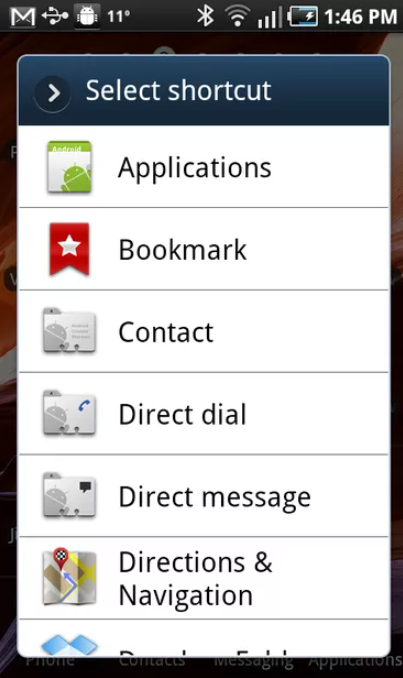
billedkilde: cnet.com
Direkte Dial på is smørrebrød metode:
ifølge
et stort antal brugere finder det forvirrende, hvordan man opretter hurtigopkald.
hvis du vil tildele hurtigopkaldet mellem 1 til 9 numre, skal du muligvis gennemgå et lille standardskift, men du får de samme resultater.
du kan også finde det bedre som mange andre. Konceptet med kontroller er blevet introduceret af Android 1.0.
motivet for en kontrol er at tilbyde hurtig information og nem adgang til indstillingerne eller apps.
- først skal du åbne hovedappikonet. Det er et centralt ikon i bakken på dit system.
- nu skal du søge efter indstillingen “Direkte Opkald”. “Direkte opkald” skal være i højre side af”Kontrolmappen”.
- derefter skal du trykke længe på “Direct Dial”-kontrollen, indtil du ser et gitter. I bund og grund, gitteret repræsenterer en række forskellige scroll-stand sektioner af startskærmen.
- nu skal du frigive kontrollen. Fordi du måske vil have en kontakt eller kontakter på startskærmen.
hvordan foretages et opkald ved hjælp af hurtigopkald?
når du har tildelt en kontakt til et hurtigopkaldsnummer, skal du følge nedenstående trin for at foretage et opkald ved hjælp af det hurtigopkaldsnummer, du lige har oprettet.
-
Åbn først telefonappen.
-
derefter skal du trykke på og holde hurtigopkaldsnummeret nede og starte opkaldet.
hvis du har oprettet det tocifrede opkaldsnummer, skal du følge disse trin.
- Åbn først mobilappen.
- nu skal du trykke på det første ciffer i hurtigopkaldsnummeret.
-
Tryk nu på og hold det sidste ciffer nede, og start opkaldet.
som et eksempel, hvis du er interesseret i at ringe til hurtigopkaldsnummer 25, skal du røre ved 2, og derefter skal du røre ved og holde 5 nede.
Sådan slettes et hurtigopkaldsnummer?
du skal følge nedenstående trin, hvis du vil fjerne hurtigopkaldstildelingen:
- først skal du åbne mobilappen.
- tryk så bare på Flere indstillinger fra øverste højre hjørne.
- Vælg nu hurtigopkaldsnumrene.
- tryk derefter på det røde minustegn ved siden af den hurtigopkaldsplacering, du vil fjerne.
Hvordan indstiller jeg hurtigopkald på Celkon?
her er processen til hurtigopkald indstillet på Celkon:
- først skal du ringe til adgangsnummeret og derefter vente på prompten.
- derefter skal du indtaste PIN-nummeret og vente på prompten.
- nu skal du ringe “#” “2” “#” og et hurtigopkaldsnummer fra 1 til 9 “#” og derefter et destinationsnummer “#”. Dit nummer vil blive bekræftet af systemet.
Hvordan indstiller jeg hurtigopkaldet på Min at&t-telefon?
- Tryk først på 74# Fra opkaldstonen.
- derefter skal du trykke på en etcifret hurtigopkaldskode fra 2 til 9 ved den anden ringetone, hvis du vil tildele et bestemt nummer.
- så skal du ringe til det 10-cifrede telefonnummer for den kode, du har valgt. Når du hører de korte toner, gemmes nummeret.
- du skal gentage trin 1 til 3, hvis du vil tilføje flere tal.
Sådan tilføjes pauser, når du ringer til et nummer?
på en Android-telefon opkald, et nummer er en interaktiv proces.
fordi når du skriver nummeret, skal du trykke på et telefonikon for at ringe op. Nummeret vil skubbe ud fra android-systemet med det samme.
du skal vide om den hemmelige pauseopkaldskommando, hvis du vil sætte nummeret på pause, når det ringes op.
du skal følge instruktionerne nedenfor, hvis du vil indsætte en pause.
- skriv først det nummer, du vil ringe til.
- derefter skal du indtaste pause og trykke på ikonet for handlingsoverløb.
- på nogle af enhederne skal du trykke på menuikonet for at se pop op-menuen.
- vælg en korrekt kommando for at indtaste en pause i et ringet nummer. For at tilføje kommandoen 2 sekunder pause skal du indsætte kommaet i dette specifikke nummer. Når du ringer til kommaet fra din telefon, tager det to sekunder, og så skal du ringe til resten af nummeret. Kommandoen Tilføj vent indsætter et semikolon i dette nummer. En prompt vises, når telefonen ringer semikolon.
- nu skal du fortsætte med at komponere numre.
når alt er gjort, skal du ringe til et nummer. Når det støder på kommaet, stopper det de 2 sekunder, efter at det ringer til resten af nummeret.
telefonen beder dig om at fortsætte, når semikolonet opstår.
du skal trykke på knappen OK eller ja, hvis du vil fortsætte med at ringe til resten af nummeret.
du skal huske, at en af fordelene ved en brugerdefineret ROM er, at den ikke er fyldt med bloat, og du kan justere eller kontrollere indholdet på din telefon.
- Hent Dialer One
det er gratis at hente. Du kan hurtigopkald ved at knytte kontakter til numrene på tastaturet eller ved at bruge T9 predictive.
derudover tilbyder den også funktioner i den automatiske organisation, der understøtter SMS og e-mail ved at trykke længe på kontakten, og det tillader også Tilpas indstillinger.
- Hent Eksdialer
du kan kun få dette program gratis på prøve. Det er et brugervenligt program og tilbyder en række søgemuligheder.
det understøtter også en række sprog, og du kan også bruge det til direkte opkald eller tekst med blot en knalde.
- .Hent RocketDial Dialer og kontakter
det er også gratis at hente og bruge. Det er ret nemt at tilpasse.
desuden vil du få gendanne og backup muligheder. Hurtigopkaldsnumre 1 Til 99 og smarte filtre.
Sådan setup hurtigopkald på Android 11?
processen til opsætning af et hurtigopkald på Android 11 er den samme som forklaret ovenfor.
du skal åbne opkaldstastaturet fra din android 11-enhed. Tallene fra 1 til 9 vil være tilgængelige for opkaldsprogrammet. Vælg nu bare en kontakt til hurtigopkald.
Sådan setup hurtigopkald på Android 12?
processen er allerede angivet tidligere. Åbn først din Android 12-enhed.
åbn derefter opkaldstastaturet. For opkaldsprogrammet har du numrene fra 1 til 9. Vælg derefter bare et nummer til opsætning af opkaldshastighed.

endelig konklusion:
hvis du vil opsætte et hurtigopkald på dine android-enheder, især hvis du har en Samsung-enhed.
så her har vi forklaret nogle af de mest pålidelige metoder.
der er en række metoder til rådighed til at gøre dette, men i sidste ende afhænger det af din og din enhed, hvilke metoder du finder behagelige.